1、首先打开CAD
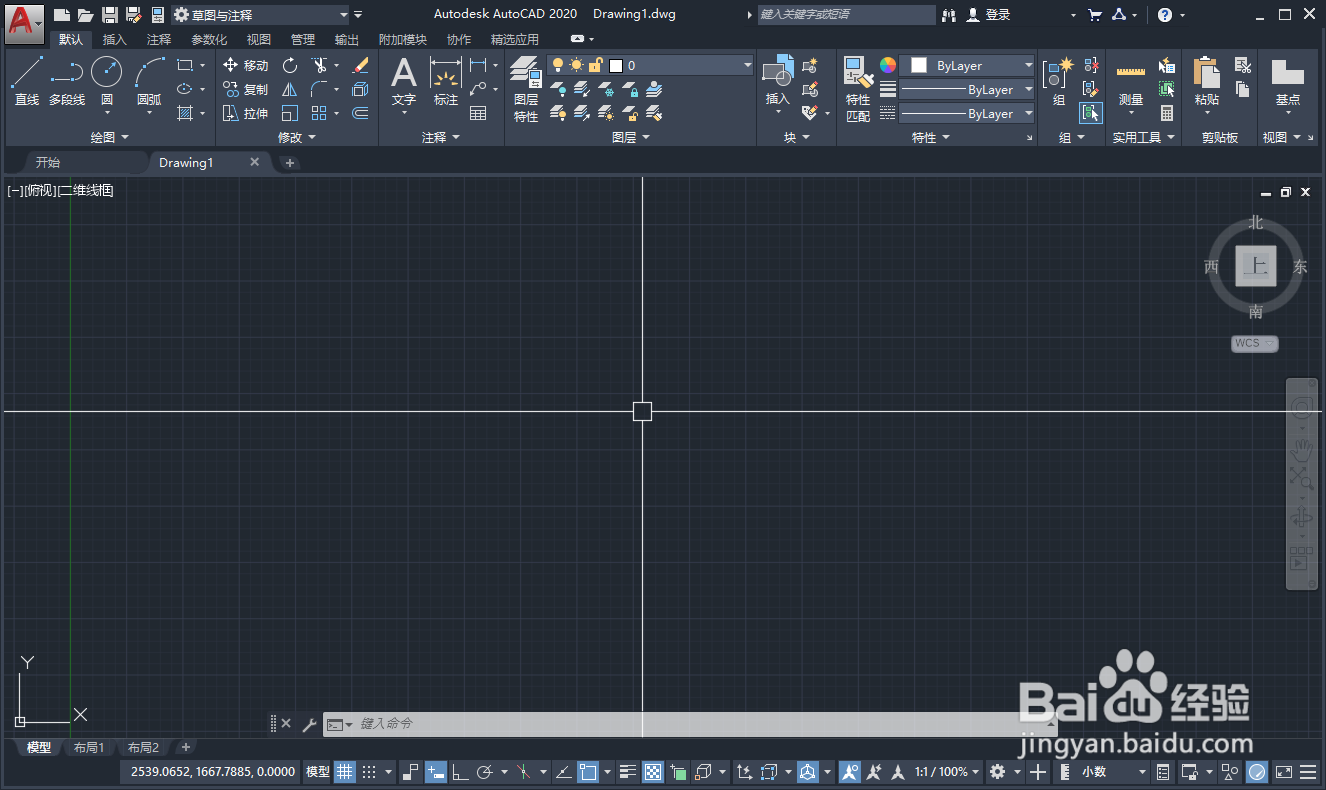
2、然后输入C+空格,或者点击上面的图标

3、然后制定一个圆心
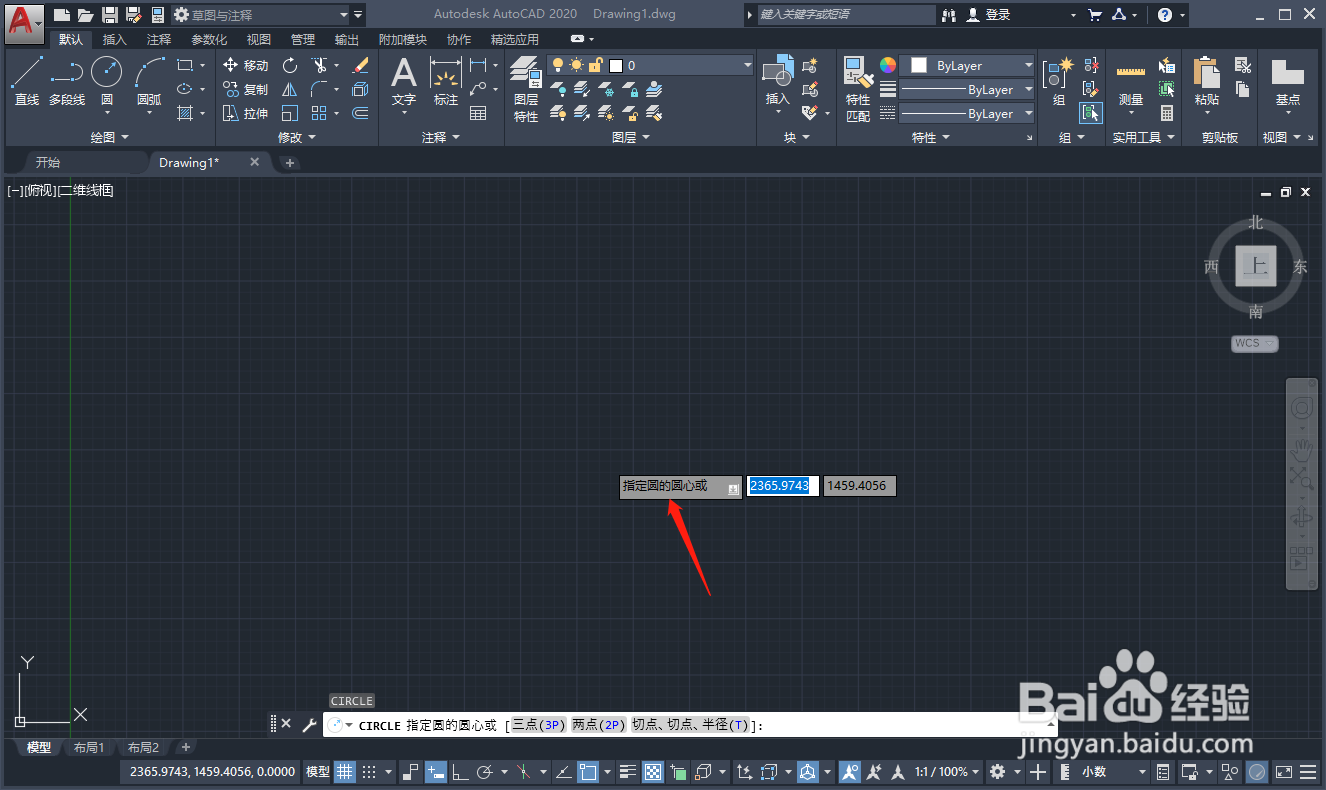
4、输入圆的半径(这里我输入了500)

5、然后我们输入POL+空格绘制多边形

6、在这里我们把边数改为5

7、然后我们指定正多边形的中心(这里我们选择这个圆的中心)

8、然后我们点击内接于圆
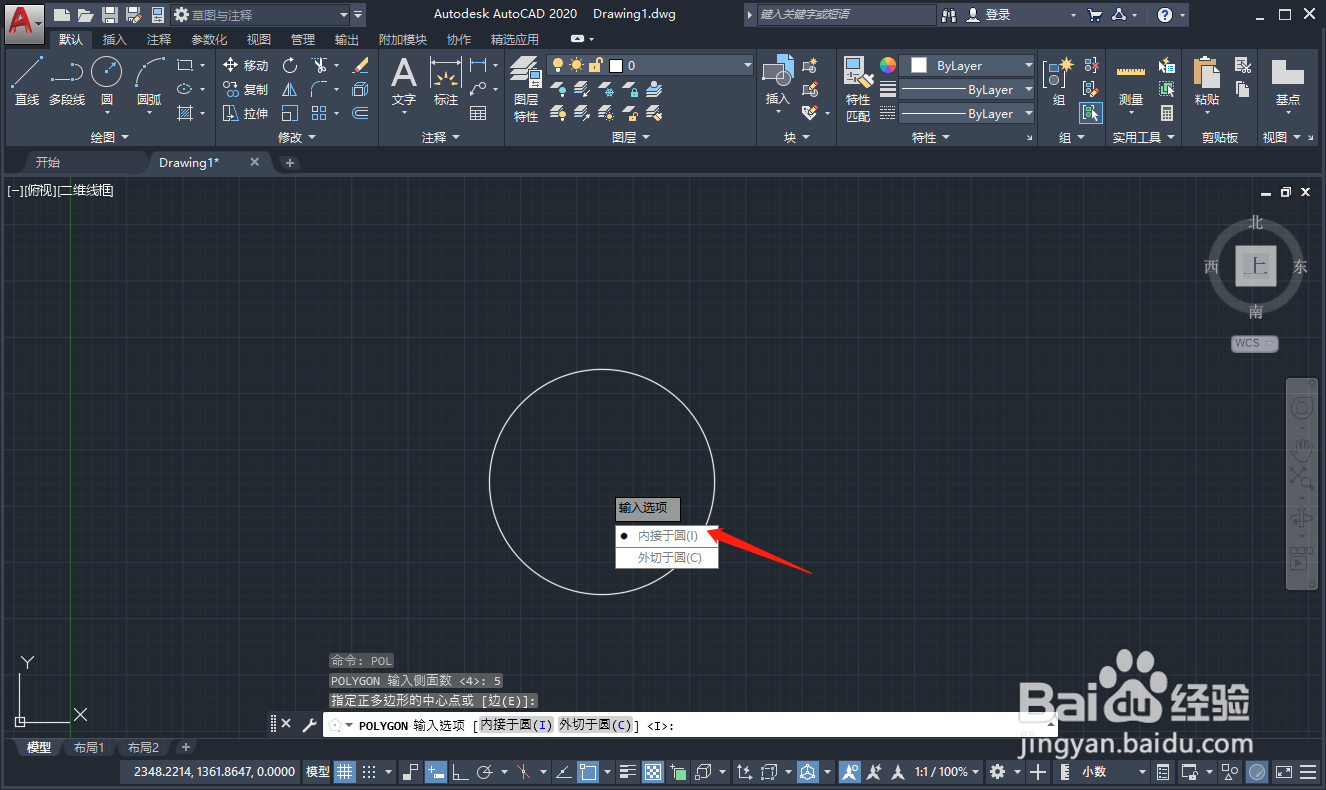
9、选择圆上的一点(这里我打开了正交选择上方的点,随便选择的一个点也可以,就是五角星会是斜的)

10、然后输入L+空格

11、如图一次连接123451这几个点

12、然后我们选择最早绘制的圆和正五边形并删除他

13、然后我们选择这个五角星
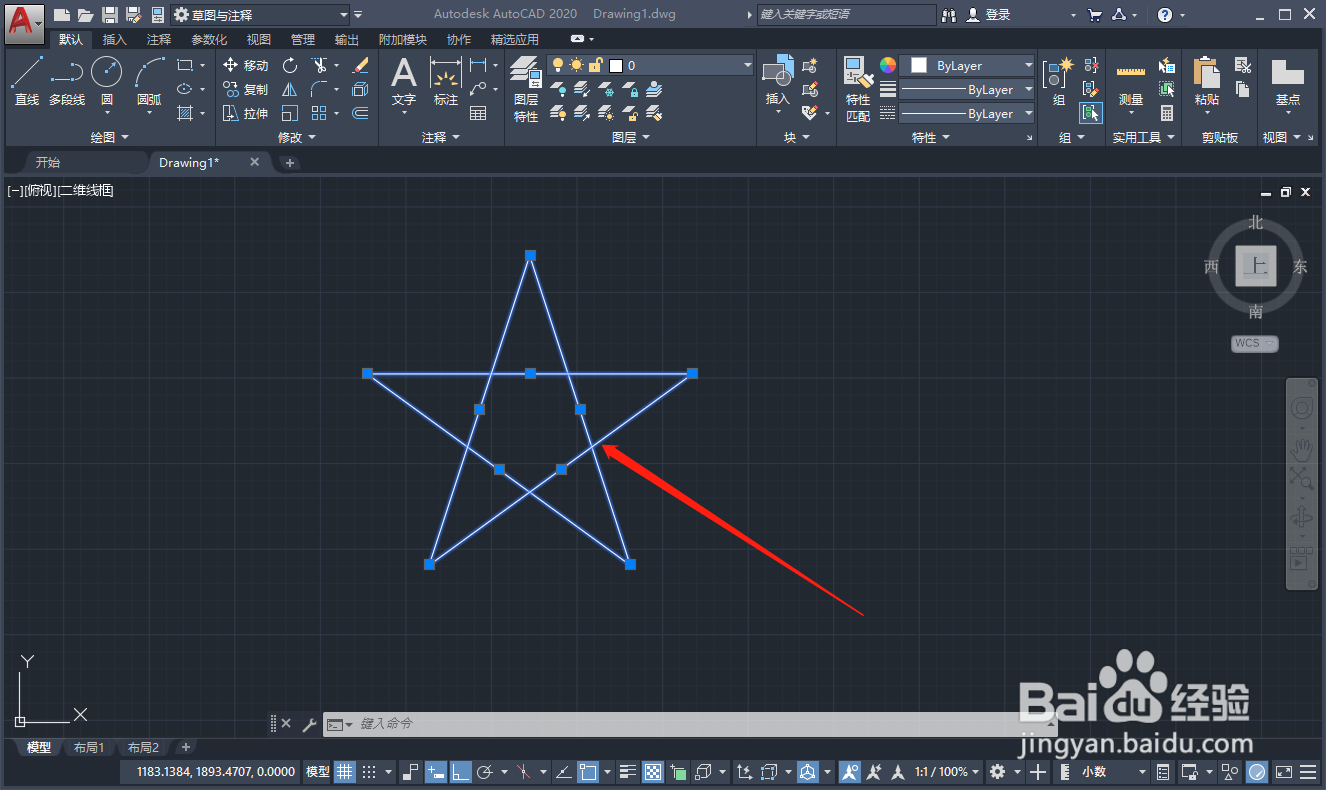
14、输入TR+空格

15、删除内部不需要的线段


16、最后就完成了。
